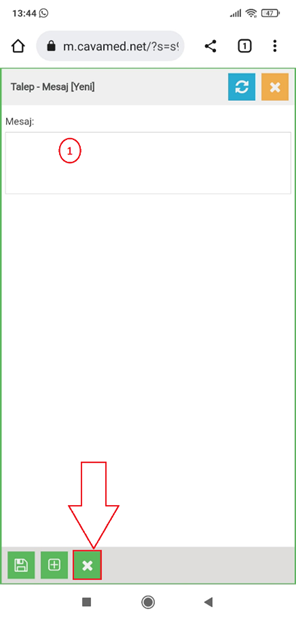İş Talebi ekranında, yalnızca sorumlu kişinin üzerinde olan ‘AÇIK’ iş talepleri görüntülenir ve talepler üzerinde yapılacak her müdahale bu alandan gerçekleştirilir.
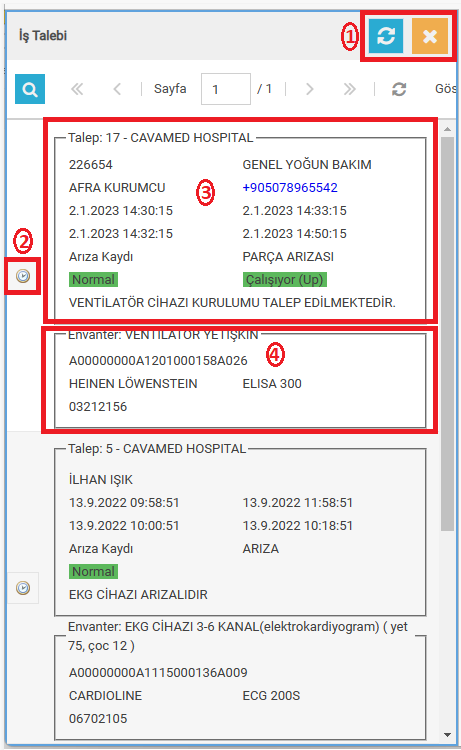
İş talebi ana ekranında taleplere ait detaylar yer alır.
1.Ekran yenileme ve çıkış butonu
2.İş talebi aşamalarını gösteren ara yüze geçiş butonu
3.İş talebi bilgileri
İş talebi alanında görüntülenen veriler aşağıdaki bilgileri ifade etmektedir.
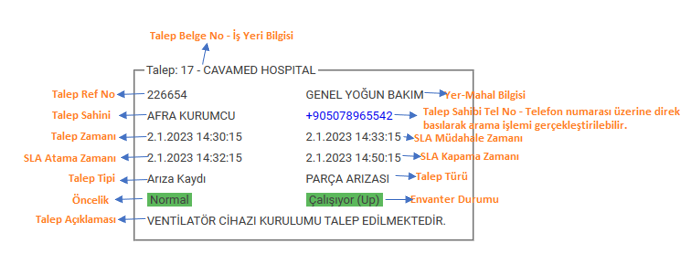
4.İş talebi ile ilişkili envanter bilgileri
Envanter alanında görüntülenen veriler ise aşağıdaki bilgileri ifade etmektedir.
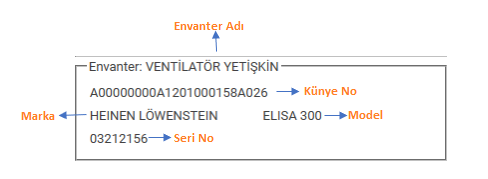
İş Talebi Aşamaları #
Talep üzerinde işlem yapabilmek için  Butonuna tıklayın. Böylece “Talep-Aşama” ekranına ulaşmış olacaksınız.
Butonuna tıklayın. Böylece “Talep-Aşama” ekranına ulaşmış olacaksınız.
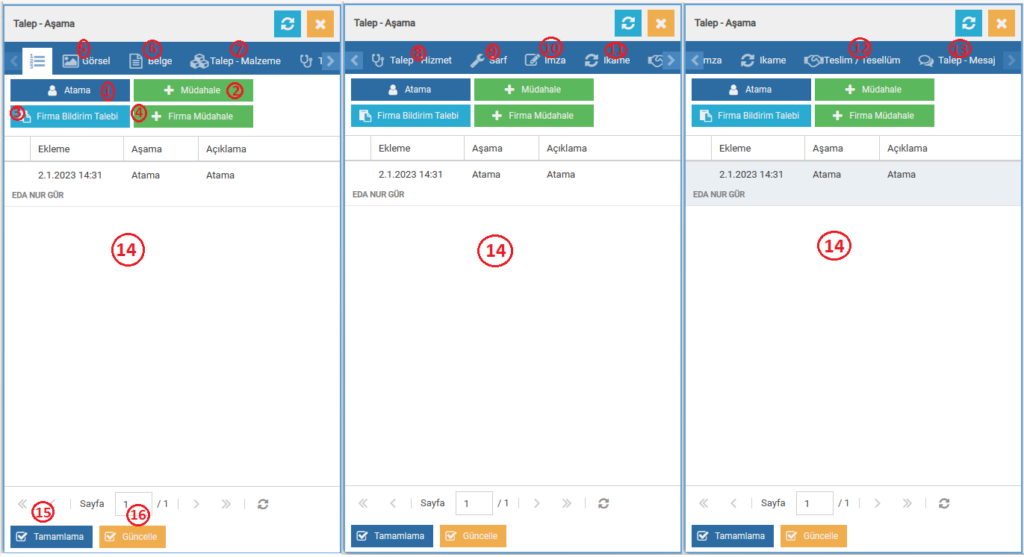
1.Atama #
Bu alanda talep için personel ataması yapılır. Bir personelden, başka bir personele aktarım da bu alandan yapılabilir. Personel bilgisi girilir. Açıklama alanı Atama olarak otomatik gelmektedir. İstenirse bu alanda değişiklik yapılabilir. Bilgiler eklendikten sonra “Kaydet” butonuna tıklayın.
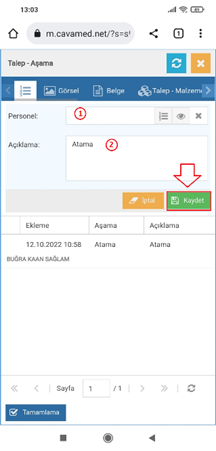
- Personel: Bu alanda personel ataması yapılır.
- Açıklama: Açıklama alanı, Atama yazısı otomatik gelir.
Atama yapıldıktan sonra alt kısma süreç olarak eklenir.
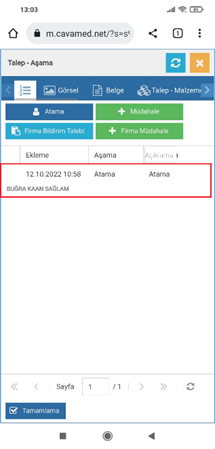
2.Müdahale #
Müdahale eklemek için Müdahale butonuna tıklayın ve açılan ekranda Müdahale tipi (Uzaktan/Yerinde) ve müdahale açıklamasını girin. Bilgileri ekledikten sonra “Kaydet” butonuna tıklayın.
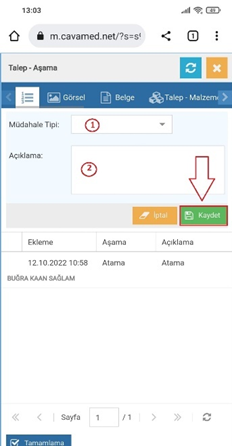
- Müdahale Tipi: Müdahale tipi yerinde veya uzak olarak işlenir.
- Açıklama: Açıklama alanı.
Böylece müdahale aşaması süreç olarak eklenmiş olur.
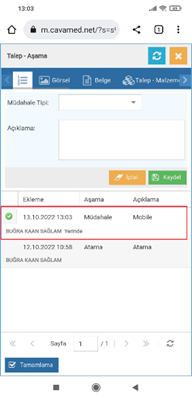
3.Firma Bildirim Talebi #
Firma bildirim talebi bu alandan oluşturulur. Firma bildirim talebini açıklayın. En son “Kaydet” butonuna tıklayın.
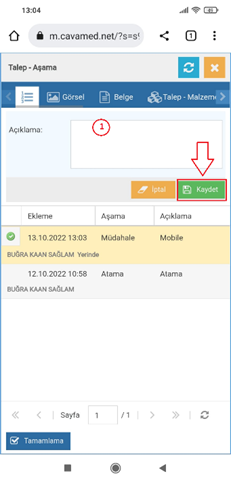
- Açıklama: Açıklama alanı.
Kaydedildikten sonra alt kısma süreç olarak eklenmiş olur.

4.Firma Müdahale #
- Firma: Firma seçimi alanı.
- Müdahale Tipi: Müdahalenin yerinde veya uzaktan şeklinde seçimini yapılır.
- Açıklama: Açıklama alanı.
Böylece alt kısma süreç olarak eklenmiş olacaktır.
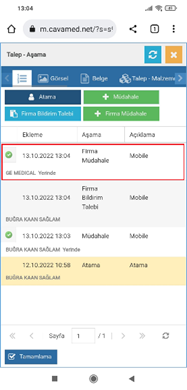
14.Aşama Takip Alanı #
İş talebi içerisine eklenen tüm Atama – Müdahale – Firma Bildirim Talebi – Firma Müdahaleleri vb. aşamalar bu alandan takip edilir.
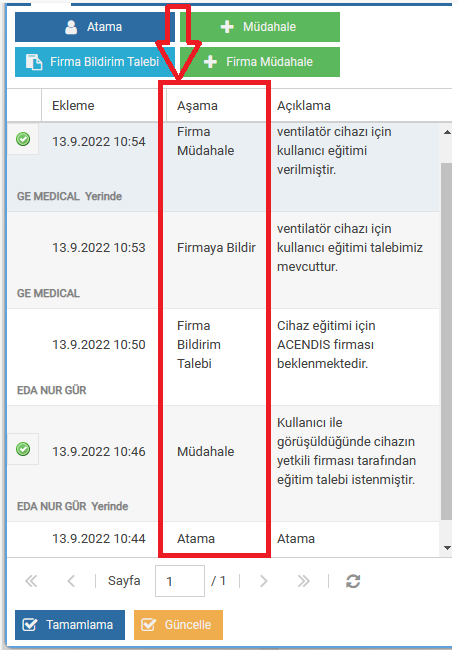
15.Tamamlama (İş Talebi Sonlandırma Butonu) #
İş talebi ile ilgili tüm aşamalar eklendikten sonra tamamlama butonuna tıklanmalıdır.
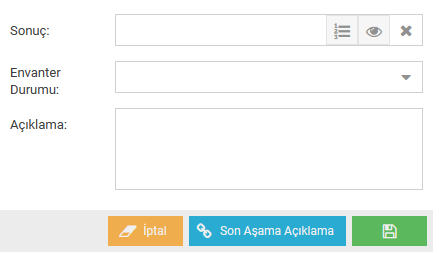
Talep tamamlanmadan önce;
1.Sonuç kategorisi seçilir. Bu alan zorunludur.
2.Envanter Durumu (Çalışıyor/Çalışmıyor/KısmiÇalışıyor) seçilir.
3.Kapama açıklaması yazılır. [Son Aşama Açıklama] butonu ile girilmiş olan son müdahale bu alana kopyalanabilir. Bu sayede tekrar yazmanıza gerek yoktur.
4.Ardından [Kaydet] butonu ile iş talebi kapanmış olacaktır ve listenizden çıkarılacaktır.
16.Güncelle (Veri Girişi Güncelleme Butonu) #
Bildirilen iş talebi detayında;
1.Envanter/Mahal/TalepTürü/TalepSüreç bilgisi eklenmek isteniyorsa, varolan Envanter/Mahal/TalepTürü/TalepSüreç bilgisi değiştirilmek isteniyorsa,
2.Kullanıcı yorumu eklenmek isteniyorsa eklenir ve [Kaydet] butonuyla veriler güncellenebilir.
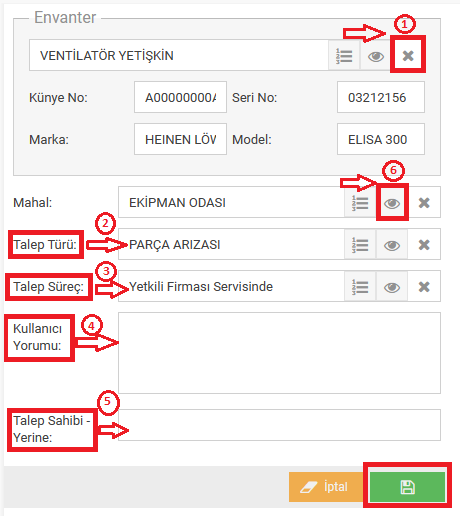
1.Güncellemek istediğiniz veriyi temizleyip yeni verişi yapabilirsiniz.
2.Talep türü seçim alanı. Sıfırdan veri girişi sağlanacaksa ilgili alana yazıp, aratabilir veya var olan veriyi güncelleyebilirsiniz.
3.Talep süreç seçim alanı. Sıfırdan veri girişi sağlanacaksa ilgili alana yazıp, aratabilir veya var olan veriyi güncelleyebilirsiniz.
4.Kullanıcı yorumu ekleme alanı
5.Talebi açan talep sahibi yerine, eğer başka bir kişi süreci takip ediyorsa bu alana yeni talep sahibi adı soyadı yazılmalıdır.
Burada güncellenen veri imza alanına otomatik olarak eklenmektedir.
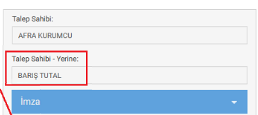
6.Mevcuttaki verinin detayını görüntüleyebilirsiniz. Örneğin yazan ekipman odası mahaline ait detaylar bu buton yardımıyla görüntülenmektedir.
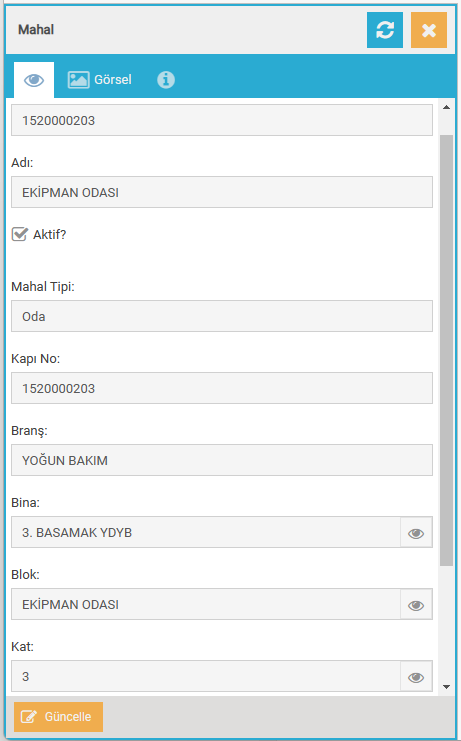
İş Talebi Ek Süreçler #
5.Görsel #
Talep detayına görsel eklenmek isteniyorsa bu alandan ekleme yapılır. Görsel yükleme alanına geçiş yapın.
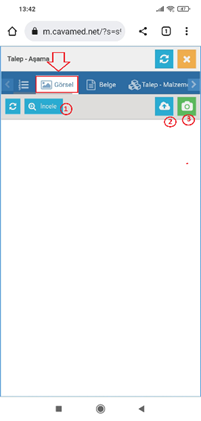
- İnceleme kısmı, fotoğrafı indirmeden site üzerinden görüntülenmesini sağlar.
- Fotoğrafın galeriden yüklenmesini sağlar.
- Fotoğrafın kameradan yüklenmesini sağlar.
6.Belge #
Talep detayına belge eklenmek isteniyorsa bu alandan ekleme yapılır. Belge ekranına geçiş yapın. “Yeni” butonuna tıklayın.

Açılan ekranda bir dosya adı ekleyip, “Kaydet” butonuna tıklayın.
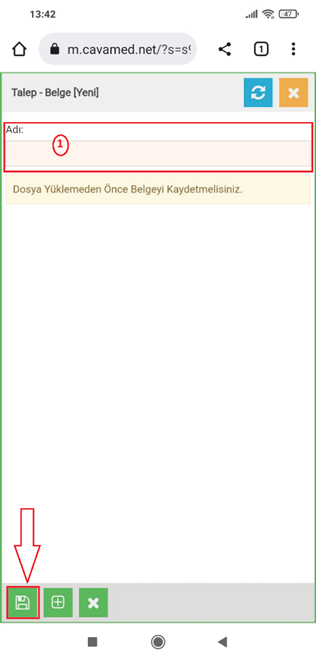
- Dosya adı girilecek alan.
Dosya yükleme butonuna tıklayın. Bu alandan belge yüklemesi yapılır. En son “Kaydet + Kapat” butonuna tıklayın.
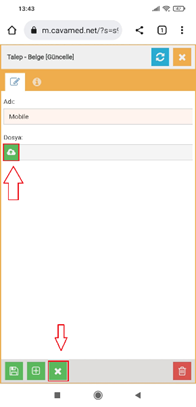
7.Talep-Malzeme #
İş talebi için herhangi bir malzeme tedariği gerekiyorsa Talep-Malzeme ekranı kullanılır. Bu talep mail yoluyla ilgili kişilere ulaşır ve onay mekanizması başlar.
Malzeme talebi eklemek için “Yeni” butonuna tıklayın.
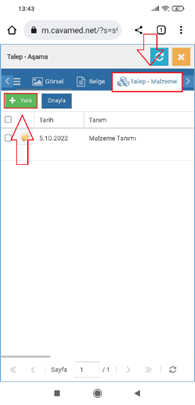
Açılan ekranda, malzeme tanımı miktarı, istenirse marka model vs. gibi bilgiler eklenir. Ardından ‘Kaydet + Kapat’ butonuna tıklanır.
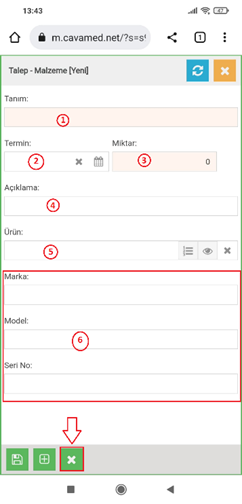
- Tanım: Malzeme tanımı olan alan.
- Termin: Tarih bilgilerinin girildiği alan.
- Miktar: İstenilen malzemenin miktarı.
- Açıklama: Malzeme isteğinin açıklaması.
- Ürün: Malzeme ürünü alanı.
- Marka/ Model/ Seri No: Ürün bilgileri olan alan.
8.Talep-Hizmet #
İş talebi için dışardan bir hizmet gerçekleşecekse Talep-Hizmet alanından hizmet talebi yapılır. Bu talep mail yoluyla ilgili kişilere ulaşır ve onay mekanizması başlar.
Hizmet talebinde bulunmak için “Yeni” butonuna tıklayın.
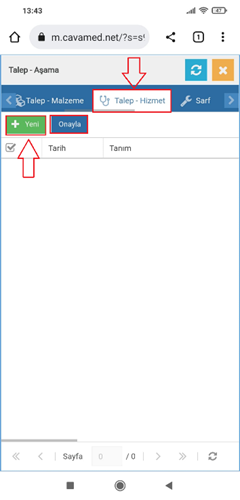
Açılan ekranda koyu renkli alanların doldurulması zorunludur. En son “Kaydet + Kapat” butonuna tıklayın.
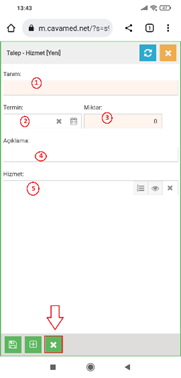
- Tanım: Hizmet tanımı bu alana yapılır.
- Termin: Tarih bilgileri girilen bölüm.
- Miktar: Hizmet miktarını temsil eder.
- Açıklama: Açıklama alanı.
- Hizmet: Hizmet seçimi yapılan alan.
9.Sarf #
İş talebi için herhangi bir malzeme tüketimi olmuşsa bu alana tüketilen malzeme eklenir. “Yeni” butonuna tıklayın.
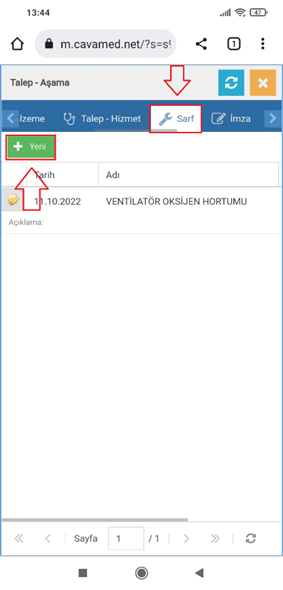
Açılan ekranda, koyu renkli alanların doldurulması zorunludur. En son “Kaydet + Kapat” butonuna tıklayın.
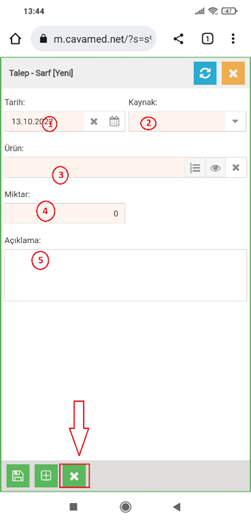
- Tarih: Tarih girilecek alan.
- Kaynak: Sarf malzemenin kaynağının belirtildiği alan.
- Ürün: Sarf malzeme ürününün girildiği alan.
- Miktar: İstenilen miktar girilen alan.
- Açıklama: Açıklama alanı.
10.İmza #
İmza alanına geçiş yapın. İmza atmak için bu alan kullanılır. Bu alanda Talebin Sorumlusunun, Talep Sahibinin ve Müdahale Eden Firma Yetkilisinin olmak üzere 3 farklı alana imza alınabilir.
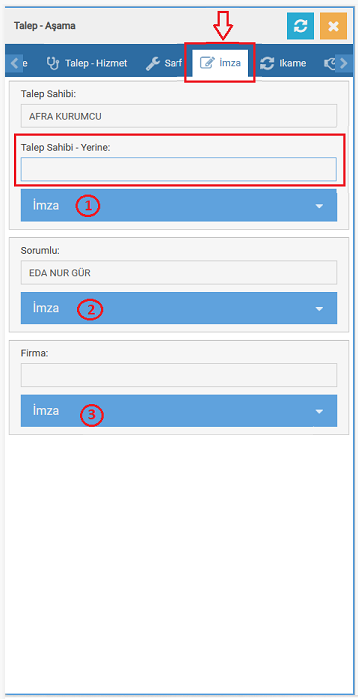
- Talep Sahibi: Talep sahibinin ismi ve imza butonuna tıklayınca imzası görüntülenir.
- Sorumlu: Sorumlunun ismi ve imza butonuna tıklayınca imzası görüntülenir.
- Firma: Firmanın varsa ismi ve imza butonuna tıklayınca imzası görüntülenir.
Not: Talep sahibi değişmesi durumunda ana ekranda yer alan [Güncelle] butonu altındaki sekmeden yeni talep sahibi adı soyadı eklenir. O alandaki güncelleme imza alanında görüntülenebilmektedir.

Nasıl İmza Alınır?
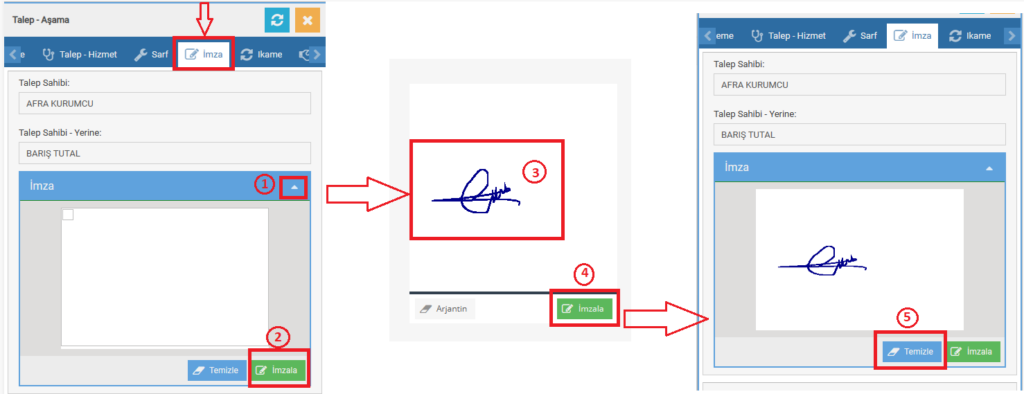
1.İmza almak istediğiniz kişinin imzalama alanını açın.
2.[İmzala] butonuna tıklayın. İmzalama alanı yeni bir ekranda aktif olacaktır.
3.İmza alanına imzayı alın.
4.[İmzala]butonuna tıklayın ve ekranı yenileyin.
5.İmza temizleme alanı.
11.İkame #
Arızalı durumda bulunan bir cihazın yerine kurum ya da firma tarafından ikame cihaz verilmişse bu alanda kayıt altına alınır. Bu ekranda “Yeni” butonuna tıklayın.
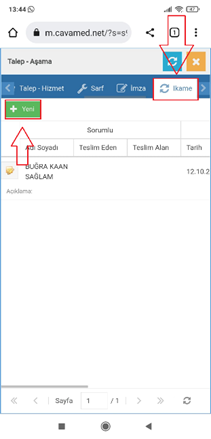
Açılan ekranda, koyu renkli alanların doldurulması zorunludur. En son “Kaydet + Kapat” butonuna tıklayın.

- Sorumlu: Sorumlu adının bulunduğu alan.
- Teslim Etme/ Teslim Alma: Teslim edilip alınma tarihleri belirtilir.
- İkame Cihaz: İkame olarak kullanılacak cihaz seçimi yapılır.
- Teslim Eden: Teslim eden ad soyadı yazılan alan.
- Teslim Alan: Teslim alan ad soyadı bilgileri yazılan alan.
- Açıklama: Açıklama alanı.
12.Teslim/ Tesellüm #
Eğer cihaz herhangi bir sebeple kurum dışına gönderilecekse bu alanda dış kuruluşa gönderildiği kayıt altına alınır. “Yeni” butonuna tıklayın.
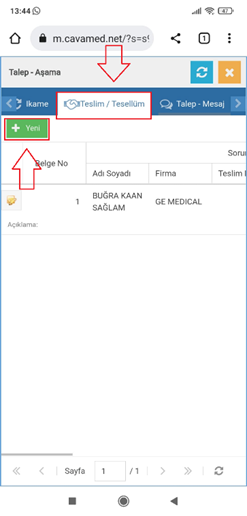
Açılan ekranda, koyu renkli alanların doldurulması zorunludur. En son “Kaydet + Kapat” butonuna tıklayın.
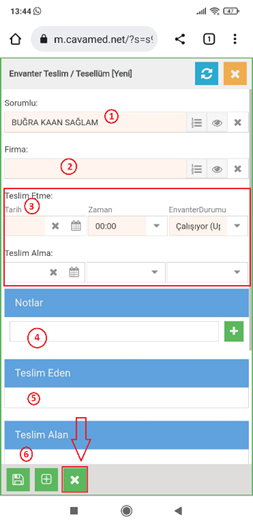
- Sorumlu: Sorumlu ad soyadının bulunduğu alan.
- Firma: Teslim/ Tesellüm yapılacak olan firma seçimi yapılır.
- Teslim Etme/ Teslim Alma/ Envanter Durumu: Teslim edip alma tarihleri bu alana girilir. Envanter Durumu kısmına cihazın çalışıyor/kısmi çalışıyor/çalışmıyor seçenekleri girilir.
- Notlar: Not eklemesi yapılan alan. Yeşil artı butonuyla ekleme yapılır.
- Teslim Eden: Teslim eden adı soyadı girilir.
- Teslim Alan: Teslim alan adı soyadı girilir.
13.Talep-Mesaj #
İş talebi detayına bir mesaj eklenmek isteniyorsa bu alandan eklenir. Açılan sekmede “Yeni” butonuna tıklayın.
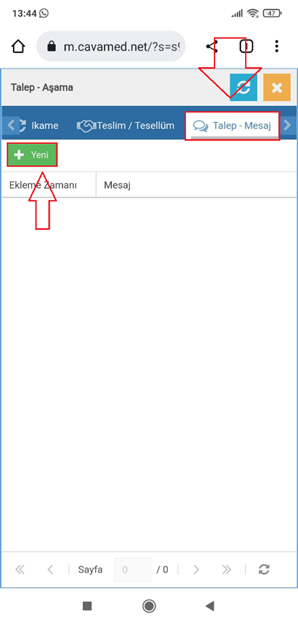
Açılan ekranda, mesaj ekleme yapılabilir. En son “Kaydet + Kapat” butonuna tıklayın.